
Contenu
- Guide de mise à jour iOS 8.4
- Combien de temps dure la mise à jour iOS 8.4?
- Comment installer iOS 8.4
- Comment installer iOS 8.4 sur iTunes
- Apple Music en streaming
Nous allons vous montrer comment installer iOS 8.4 sur l’iPhone, l’iPad et l’iPod touch pour pouvoir utiliser Apple Music et d’autres nouvelles fonctionnalités de mise à jour d’iOS 8.4. Prévoyez au moins 20 minutes de mise à niveau d'iOS 8.3 vers iOS 8.4 ou depuis n'importe quelle version d'iOS sur laquelle vous êtes. Nous verrons également ce que vous devriez faire avant de cliquer sur Télécharger pour installer la mise à jour iOS 8.4.
La version iOS 8.4 d’Apple offre Apple Music au grand public, mais ce n’est pas toute cette nouvelle version du logiciel iPhone et iPad. Si vous rencontrez toujours des problèmes avec iOS 8.3 ou d’autres logiciels iPhone et iPad, il est possible que vous trouviez un correctif dans les diverses améliorations apportées aux bogues par Apple avec cette mise à jour.
Voici comment vous pouvez mettre à jour vers iOS 8.4 afin de ne pas avoir à regarder une notification de mise à jour rouge sur l’application Paramètres. Avec ce guide, vous pouvez mettre à jour iOS 8.4 à votre rythme, même si vous ne voyez pas encore la notification de mise à jour.
Lire: 5 raisons de ne pas installer iOS 8.4
La mise à jour iOS 8.4 est gratuite à installer et inclut un accès à la version d'essai gratuite de trois mois d'Apple Music. Les utilisateurs n’ont pas besoin d’énormes quantités d’espace libre pour installer la mise à jour iOS 8.4 sur iPhone et iPad. Si vous voulez essayer Apple Music, vous devez installer iOS 8.4. Cette option est disponible pour tout appareil exécutant iOS 8, ce qui signifie que l'iPhone 4 ne peut pas utiliser cette nouvelle application.
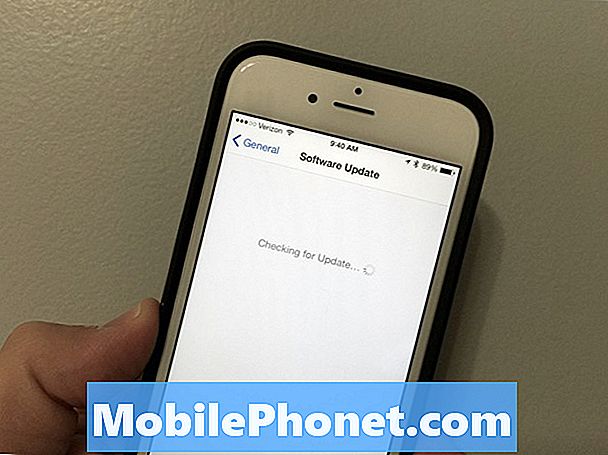
Apprenez ce que vous devez savoir pour effectuer une installation iOS 8.4 sur un iPhone ou un iPad.
Assurez-vous que votre iPhone ou iPad est chargé à au moins 50% et connecté au WiFi ou à votre ordinateur si vous préférez utiliser cette méthode. Vous ne pouvez pas télécharger les mises à jour iOS via une connexion cellulaire.
La mise à jour iOS 8.4 arrive aujourd'hui à 11 heures, heure de l'Est / 8 heures du Pacifique. Voici les étapes à suivre pour installer la mise à jour iOS 8.4.
Guide de mise à jour iOS 8.4
Il est essentiel de sauvegarder votre iPhone ou votre iPad avant d'installer la mise à jour iOS 8.4. Cela peut être sur iCloud ou sur un ordinateur local. Bien que les chances que quelque chose se passe mal sont minimes, il est préférable de disposer d'une sauvegarde à jour.
Lire: 10 choses à faire avant d'installer iOS 8.4
Il est également judicieux d'installer la mise à jour iOS 8.4 à la maison ou au travail, et non dans une voiture ou dans un café. L'installation prend un peu de temps et en cas de problème, il est beaucoup plus facile de la réparer lorsque vous êtes sur un ordinateur ou à la maison.
Combien de temps dure la mise à jour iOS 8.4?
L'une des questions les plus courantes que nous entendons est la suivante: «Combien de temps la mise à jour d'iOS 8.4 prendra-t-elle?» Plusieurs facteurs sont en jeu ici, mais nous prévoyons que cela prendra entre 15 et 30 minutes pour la plupart des utilisateurs.
Avec le battage publicitaire entourant Apple Music et la première émission de radio Beats1, une heure après le lancement de la version iOS 8.4, le nombre de personnes qui essaient de télécharger iOS 8.4 immédiatement au début peut être plus important que jamais.
Cela peut entraîner des temps de téléchargement plus lents qui rallongent le processus de mise à jour iOS 8.4. Cela peut également entraîner des problèmes d'installation d'iOS 8.4 ou des problèmes de téléchargement d'iOS 8.4. Soyez donc patient si vous rencontrez des problèmes.
Comment installer iOS 8.4
L'installation de la mise à jour iOS 8.4 nécessite quelques appuis et elle est tout aussi simple pour les utilisateurs d'iOS 8.4 bêta qui souhaitent passer à la version finale avec Apple Music.
Vous n'avez pas besoin d'un ordinateur pour installer la mise à jour iOS 8.4, mais vous devez vous assurer que vous êtes connecté au WiFi. Si vous n'êtes pas à la maison ou au travail et que vous pensez toujours que vous devez installer, vous pouvez vous connecter à un point d'accès personnel sur un autre téléphone et l'iPhone utilisera cette connexion WiFi pour télécharger la mise à jour.
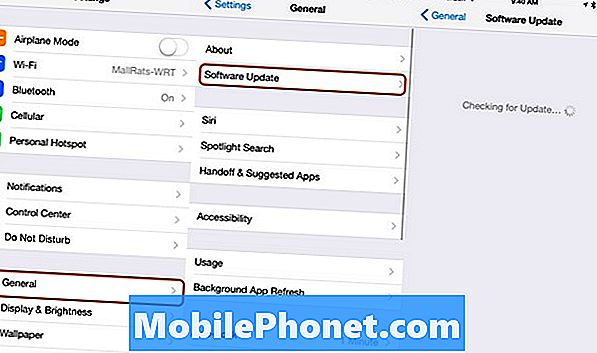
Comment installer iOS 8.4 à partir de votre iPhone ou iPad.
Même si vous ne voyez pas la petite notification rouge sur l'application de configuration, vous pouvez utiliser ces instructions pour effectuer la mise à niveau vers iOS 8.4 dès qu'elle est disponible. Encore une fois, cela ne se produira pas avant 11 heures, heure de l'Est et 8 heures du Pacifique.
- Tapez sur Paramètres sur l'iPhone ou l'iPad.
- Appuyez sur Général.
- Appuyez sur Mise à jour du logiciel.
- Appuyez sur En savoir plus pour en savoir plus sur cette mise à jour.
- Ou, appuyez sur Télécharger et installer pour commencer.
- Entrez votre mot de passe.
- Acceptez les termes et conditions deux fois.
- Attendez que le téléchargement iOS 8.4 soit terminé.
- Lorsque vous y êtes invité, appuyez sur Installer.
Pendant ce processus, l'iPhone va redémarrer deux fois pour installer la mise à jour iOS 8.4. Une fois l’opération terminée, vous devrez ressaisir votre mot de passe. Parcourez maintenant le reste de la configuration pouvant vous inviter à confirmer les numéros FaceTime et iMessage, à configurer Apple Pay ou à vous inscrire à une version d'essai Apple Music.
Lorsque cela est terminé, l'iPhone vous amène à votre écran d'accueil et la mise à jour iOS 8.4 est terminée et prête à être utilisée.
Comment installer iOS 8.4 sur iTunes
Les utilisateurs qui ne peuvent pas mettre à niveau avec un téléchargement iOS 8.4 peuvent choisir d’utiliser iTunes sur Mac ou PC pour effectuer une mise à niveau vers iOS 8.4. C'est pratique si vous avez peu d'espace libre sur votre iPhone ou votre iPad.
Pour ce faire, vous aurez besoin d'un câble USB pour connecter votre iPhone ou iPad à l'ordinateur et d'une connexion Internet. L'iPhone a encore besoin d'une charge décente pour que cela fonctionne.
Connectez votre iPhone à l'ordinateur, puis ouvrez iTunes s'il n'est pas déjà ouvert. Dans iTunes, vous pouvez recevoir une notification concernant la mise à jour iOS 8.4 incluant un bouton Télécharger et mettre à jour. Sinon, vous devrez suivre ces instructions.
- Cliquez sur l'icône iPhone ou iPad en haut à gauche.
- Cliquez sur Check for Update.
- Cliquez sur Télécharger et mettre à jour.
- Acceptez les termes et conditions.
- Au besoin, entrez votre mot de passe.
Attendez que la mise à jour iOS 8.4 soit téléchargée et installée sur votre iPhone ou votre iPad. Vous devrez ensuite entrer votre code et poursuivre avec les options de configuration mentionnées ci-dessus.
Nouveautés de iOS 8.4













